추가 방법: 먼저 조작해야 하는 Excel 표를 열고 지정된 셀을 선택한 다음 필요한 텍스트를 입력한 다음 분리할 텍스트 중간을 클릭하고 "Alt+Enter"를 길게 눌러 분할합니다. 텍스트를 두 줄로 나누고 마지막으로 공백을 사용하여 구분합니다. 지정된 텍스트를 오른쪽으로 밀고 줄 높이를 조정합니다.

이 튜토리얼의 운영 환경: Windows 7 시스템, Microsoft Office Excel 2010 버전, Dell G3 컴퓨터.
슬래시 헤더에 텍스트를 입력하면 텍스트가 자동으로 위쪽 줄과 아래쪽 줄로 분리되지 않는 것을 볼 수 있습니다
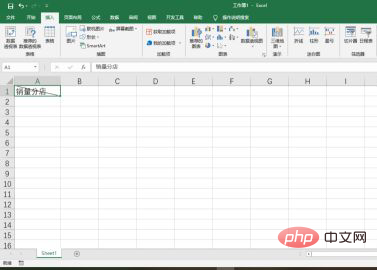
텍스트 중간을 클릭하여 분리할 수 있으며 "를 길게 누르세요." Alt+Enter"를 누르면 텍스트가 두 줄로 나뉩니다
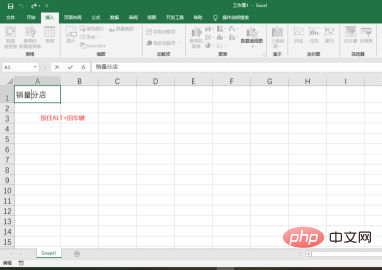
판매량 앞에 공백을 사용하여 텍스트를 오른쪽으로 밀어 넣은 다음 테이블이 두 줄로 나뉘도록 행 높이를 조정합니다. 그러면 텍스트 입력이 완료됩니다
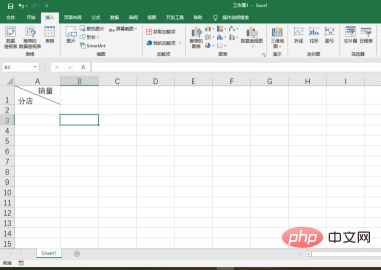
관련 학습 권장사항:excel Tutorial
위 내용은 엑셀 슬래시 헤더가 두 개로 나누어졌을 때 텍스트를 추가하는 방법의 상세 내용입니다. 자세한 내용은 PHP 중국어 웹사이트의 기타 관련 기사를 참조하세요!